Serverinstallation – Windows
Voraussetzungen
•Sie benötigen einen gültigen Lizenzschlüssel.
•Sie benötigen ein unterstütztes Windows-Betriebssystem.
•Die erforderlichen Ports müssen geöffnet und verfügbar sein. Eine vollständige Liste der Ports finden Sie hier.
•Ein unterstützter Datenbankserver und der entsprechende Connector (Microsoft SQL Server oder MySQL) sind installiert und werden ausgeführt. Überprüfen Sie die Konfigurationsdetails des Datenbankservers (Microsoft SQL Server oder MySQL), um sicherzustellen, dass die Datenbank korrekt für die Verwendung mit ESET PROTECT On-Prem konfiguriert ist. Lesen Sie unseren Knowledgebase-Artikel zur Einrichtung von Datenbank und Datenbankbenutzer für Microsoft SQL und MySQL.
•Die ESET PROTECT-Web-Konsole muss installiert sein, um den ESET PROTECT Server verwalten zu können.
•Für die Installation von Microsoft SQL Server Express ist Microsoft .NET Framework 4 erforderlich. Sie können die Software mit dem Assistenten zum Hinzufügen von Rollen und Features installieren:
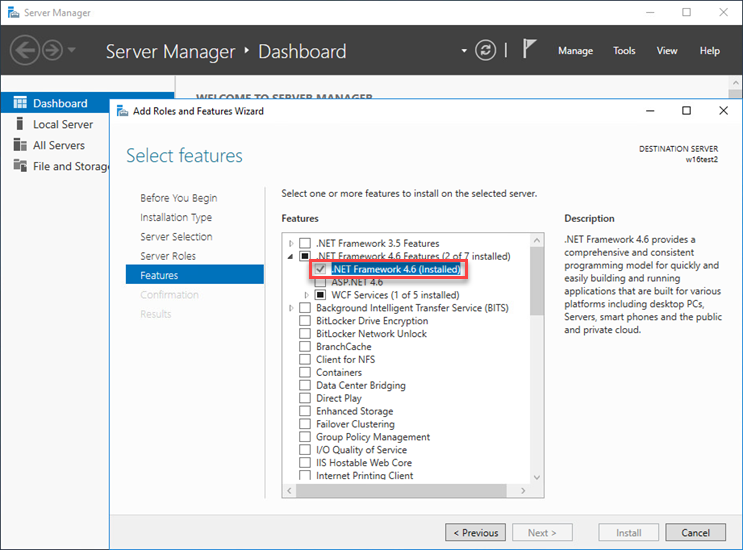
Installation
Führen Sie die folgenden Schritte aus, um die ESET PROTECT Server-Komponente unter Windows zu installieren:
Vergewissern Sie sich, dass alle oben genannten Installationsvoraussetzungen erfüllt sind. |
1.Besuchen Sie den ESET PROTECT-Downloadbereich, um ein eigenständiges Installationsprogramm für diese ESET PROTECT-Komponente herunterzuladen (server_x64.msi).
2.Führen Sie das Installationsprogramm für den ESET PROTECT Server aus und akzeptieren Sie die EULA, falls Sie ihr zustimmen.
3.Wählen Sie das Kontrollkästchen neben Am Produktverbesserungsprogramm teilnehmen aus, um Absturzberichte und anonyme Telemetriedaten (Betriebssystemversion und -Typ, ESET-Produktversion und andere produktspezifische Daten) an ESET zu senden.
4.Lassen Sie das Kontrollkästchen neben Dies ist eine Clusterinstallation leer und klicken Sie auf Weiter. Führen Sie eine Clusterinstallation durch?
5.Wählen Sie ein Dienstbenutzerkonto aus. Mit diesem Konto wird der ESET PROTECT-Serverdienst ausgeführt. Folgende Optionen stehen zur Verfügung:
•Netzwerkdienstkonto - Wählen Sie diese Option aus, wenn Sie keine Domäne verwenden.
•Benutzerdefiniertes Konto: Anmeldeinformationen für Domänenbenutzer angeben: DOMÄNE\BENUTZERNAME und Passwort.
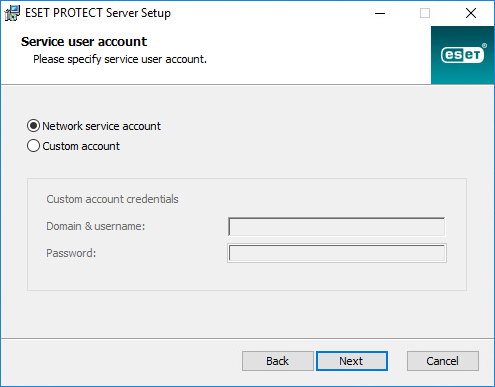
6.Stellen Sie eine Verbindung zu einer Datenbank her. Hier werden alle Daten gespeichert (Passwort für die ESET PROTECT-Web-Konsole, Logs der Clientcomputer usw.):
•Datenbank: MySQL Server/MS SQL Server/MS SQL Server mit Windows-Authentifizierung
•ODBC-Treiber: MySQL ODBC 5.1 Driver/MySQL ODBC 5.2 Unicode Driver/MySQL ODBC 5.3 Unicode Driver/MySQL ODBC 8.0 Unicode Driver/MySQL ODBC 8.1 Unicode Driver/SQL Server/SQL Server Native Client 10.0/ODBC Driver 11 for SQL Server/ODBC Driver 13 for SQL Server/ODBC Driver 17 for SQL Server/ODBC Driver 18 for SQL Server
•Datenbankname: Sie können den vordefinierten Namen beibehalten oder den Namen bei Bedarf ändern.
•Hostname: Hostname oder IP-Adresse des Datenbankservers
•Port: für die Verbindung zum Datenbankserver
•Benutzername/Passwort des Datenbankadministratorkontos
• Benannte Instanz verwenden – Falls Sie eine Microsoft SQL-Datenbank verwenden, können Sie auch das Kontrollkästchen Benannte Instanz verwenden auswählen, um eine benutzerdefinierte benannte Instanz zu verwenden. Sie können die Instanz im Feld Hostname im Format HOSTNAME\DB_INSTANZ angeben (zum Beispiel 192.168.0.10\ESMC7SQL). Geben Sie für geclusterte Datenbanken nur den Clusternamen an. Wenn Sie diese Option auswählen, können Sie den Port für die Datenbankverbindung nicht ändern, und das System verwendet die von Microsoft festgelegten Standardports. Um den ESET PROTECT Server mit einer Microsoft SQL-Datenbank in einem Failover-Cluster zu verbinden, geben Sie den Clusternamen in das Feld Hostname ein.
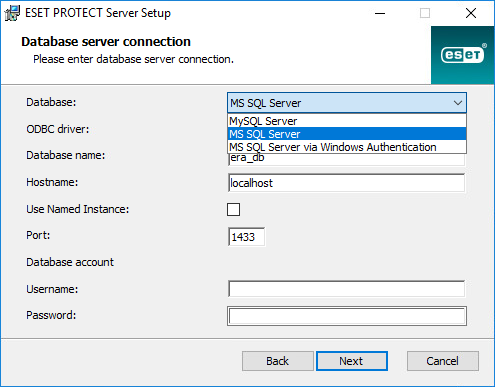
Der ESET PROTECT Server speichert große Datenblöcke in der Datenbank. Daher muss MySQL große Pakete annehmen, um ESET PROTECT On-Prem ordnungsgemäß zu unterstützen. |
In diesem Schritt wird die Verbindung zur Datenbank überprüft. Wenn die Verbindung erfolgreich hergestellt wird, können Sie mit dem nächsten Schritt fortfahren.
7.Wählen Sie einen Benutzer für ESET PROTECT On-Prem aus, der zum Zugriff auf die Datenbank berechtigt ist. Sie können einen vorhandenen Benutzer angeben oder einen neuen Benutzer erstellen lassen.
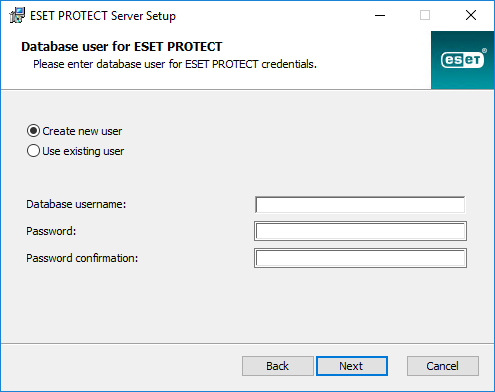
8.Geben Sie ein Passwort für den Zugriff auf die Web-Konsole ein.
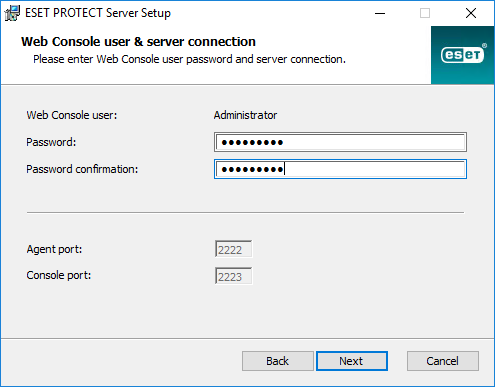
9.ESET PROTECT On-Prem verwendet Zertifikate für die Client-Server-Kommunikation. Wählen Sie eine der folgenden Optionen aus:
•Aktuell verwendete Zertifikate behalten - Diese Option ist nur verfügbar, wenn die Datenbank bereits zuvor mit einem anderen ESET PROTECT Server verwendet wurde.
•Zertifikate aus Datei laden - Wählen Sie das vorhandene Serverzertifikat und die Zertifizierungsstelle aus.
•Neue Zertifikate generieren - Das Installationsprogramm generiert neue Zertifikate.
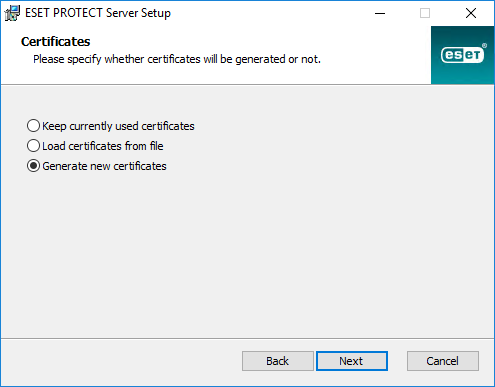
10. Führen Sie diesen Schritt aus, wenn Sie im vorherigen Schritt die Option Neue Zertifikate generieren ausgewählt haben.
a)Geben Sie zusätzliche Informationen zu den Zertifikaten ein (optional). Wenn Sie das Passwort für die Zertifizierungsstelle eingeben, sollten Sie es sich unbedingt merken.
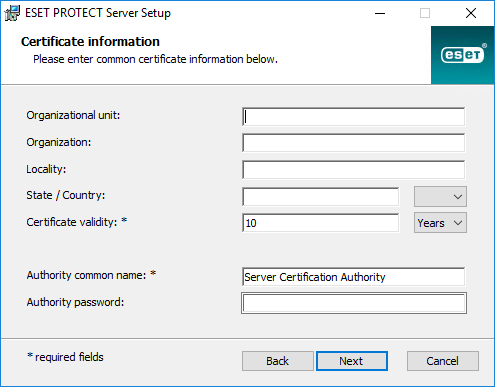
b)Geben Sie im Feld des Serverzertifikat den Hostnamen des Servers und optional ein Zertifikatpasswort ein.
Der Serverhostname im Serverzertifikat darf keine der folgenden Schlüsselwörter enthalten: server, proxy, agent. |
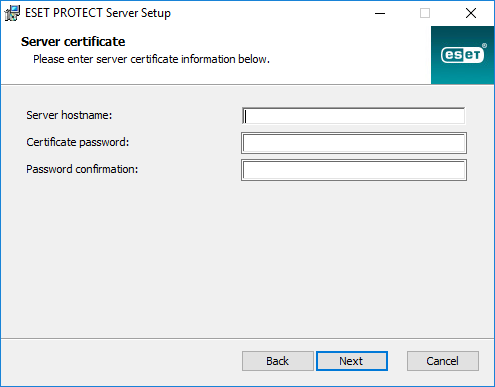
c)Geben Sie das Passwort für die Agenten- und Proxy-Peerzertifikate in das Feld Passwort für das Peerzertifikat ein.
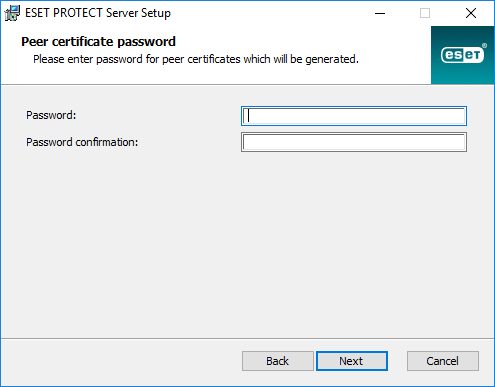
11. Während der Einrichtung kann ein erster Task zur Synchronisierung statischer Gruppen ausgeführt werden. Wählen Sie die Methode aus (Nicht synchronisieren, Mit Windows-Netzwerk synchronisieren, Mit Active Directory synchronisieren) und klicken Sie auf Weiter.
12. Geben Sie einen gültigen Lizenzschlüssel ein oder wählen Sie Später aktivieren aus.
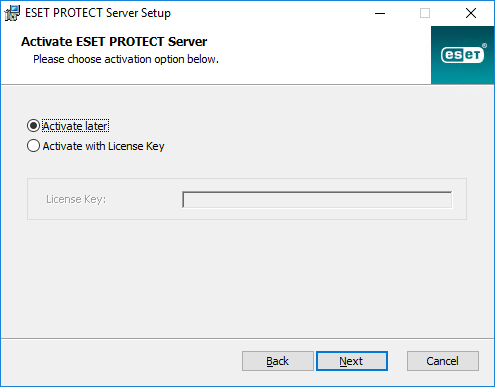
13. Bestätigen oder ändern Sie den Installationsordner für den Server und klicken Sie auf Weiter.
14. Klicken Sie auf Installieren, um den ESET PROTECT Server zu installieren.
Nach Abschluss der Installation von ESET PROTECT Server können Sie den ESET Management Agenten auf dem gleichen Computer installieren (optional), um den Server auf dieselbe Weise zu verwalten wie einen Clientcomputer. |